方便快捷的家用WIN7电脑与手机共用WIFI设置方法
手机流量太烧钱怎么办?家里没有路由器怎么办?万能钥匙不万能了怎么办?其实很简单,只要你有一台带无线网卡的笔记本电脑,一部能够搜索WiFi的手机和win7系统就能办到了。下面就开启设置之旅吧!
第一步:打开win7开始菜单→运行→输入CMD 如下图
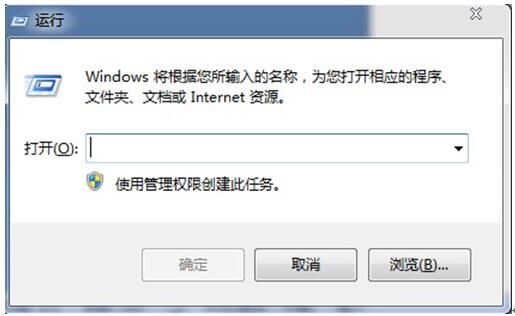
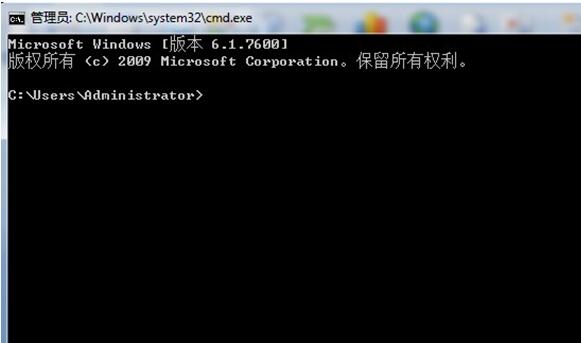
第二步:输入指令
1、netsh wlan set hostednetwork mode=allow
承载网络模式设置为允许
2、netsh wlan set hostednetwork ssid=无线网络名称 key=无线网络密码
这一步是设置无线网络名称和密码,密码必须8位以上!
3、netsh wlan start hostednetwork 启动承载网络
如图
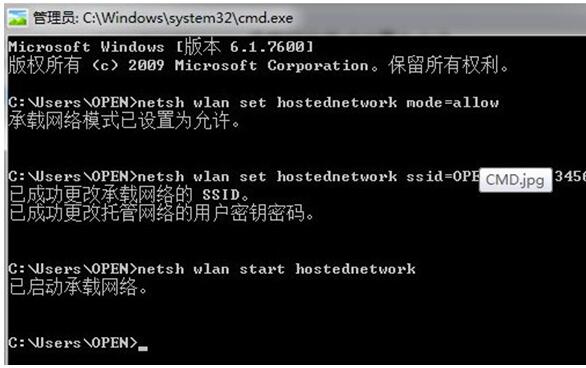
4、接下来打开网络共享中心--更改适配器设置,你会发现多了一个Microsoft Virtual wlan Miniport Adapter,对了,这个就是我们刚才虚拟出来的无线网络适配器。
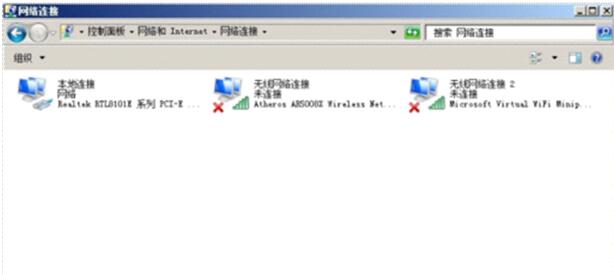
5、打开网络共享中心发现你现在连接了两个网络了,一个是你的有线网络,另外一个就是虚拟网络
第三步:设置无线网络属性
(1)点击屏幕右下角宽带连接图标→选择当前连接网络的宽带连接→直接点击右键选择属性→选择共享→勾选“允许其他网络用户通过此计算机的Internet连接还连接”选项→在下拉菜单中选择刚才建立的虚拟网络→确定。
如图
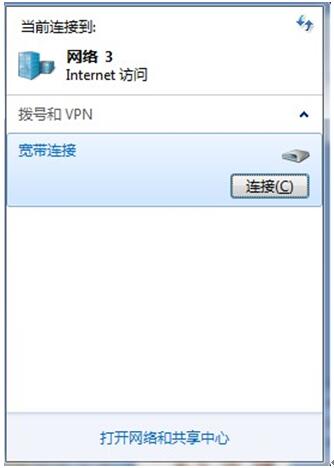
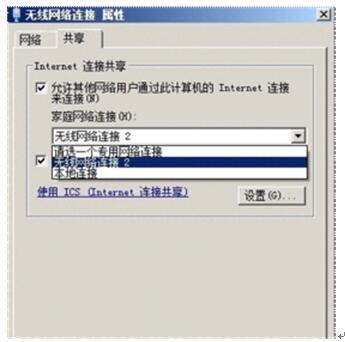
注意:
每次重启计算机之后,都需要重新设置,才能打开无线热点,为了方便大家,我把以上步骤的设置做成了批处理,请直接下载解压这个批处理,右键选择以管理员身份运行。(不放心这个脚本的,请右键选择编辑以查看里面的脚本) 好了,大功告成了,现在可以在手机上搜索信号,无线上网了!